Nástroj Unified Driver Configurator je určen především pro konfiguraci tiskáren nebo víceúčelových zařízení. Chcete-li používat nástroj Unified Driver Configurator, je nutno nainstalovat ovladač Unified Linux Driver (viz Instalace pro systém Linux).
Po nainstalování ovladače do systému Linux se na ploše automaticky vytvoří ikona nástroje Unified Driver Configurator.
Spuštění nástroje Unified Driver Configurator
-
Na ploše poklepejte na ikonu nástroje .
Můžete také klepnout na ikonu nabídky a vybrat možnost > .
-
Klepnutím na příslušné tlačítko vlevo se přepnete do příslušného konfiguračního okna.

![[Note]](../../common/icon_note.png)
Chcete-li použít nápovědu na obrazovce, klepněte na tlačítko .
-
-
Po úpravě konfigurace klepnutím na tlačítko ukončíte nástroj .
Konfigurace tiskáren
Okno má dvě karty: a .
Karta
Klepnutím na tlačítko s ikonou zařízení v levé části okna zobrazíte aktuální konfiguraci tiskárny systému.
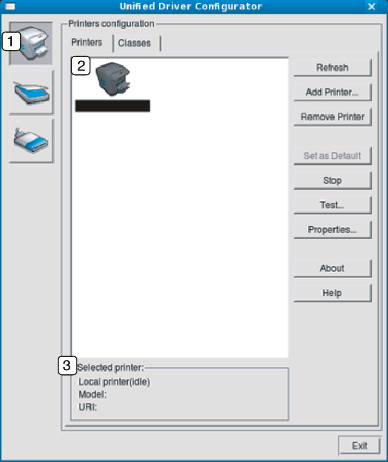
|
1 |
Přepíná do okna . |
|
2 |
Zobrazuje všechna nainstalovaná zařízení. |
|
3 |
Zobrazuje stav, název modelu a identifikátor URI zařízení. |
Ovládací tlačítka tiskárny:
-
: Obnoví seznam dostupných zařízení.
-
: Umožňuje přidání nového zařízení.
-
: Odebere vybrané zařízení.
-
: Nastaví aktuálně zvolené zařízení jako výchozí.
-
: Zastaví/spustí zařízení.
-
: Umožňuje vytištění zkušební stránky a ověření, zda zařízení pracuje správně.
-
: Umožňuje zobrazení a změnu vlastností tiskárny.
Karta
Karta Classes zobrazuje seznam dostupných tříd zařízení.
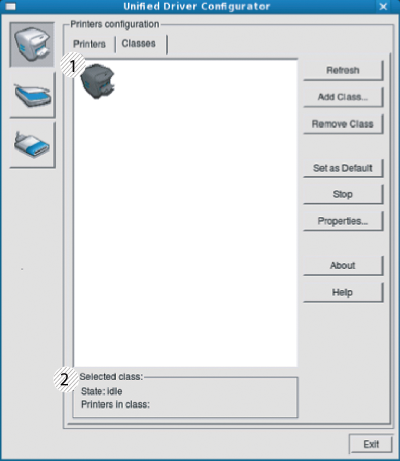
|
1 |
Zobrazuje všechny třídy zařízení. |
|
2 |
Zobrazuje stav třídy a počet zařízení ve třídě. |
-
: Obnoví seznam tříd.
-
: Umožňuje přidání nové třídy zařízení.
-
: Odebere vybranou třídu zařízení.
V tomto okně si můžete prohlédnout seznam dostupných portů, zkontrolovat stav každého portu a uvolnit port, který zůstal v zaneprázdněném stavu, když jeho vlastník z nějakého důvodu ukončil úlohu.
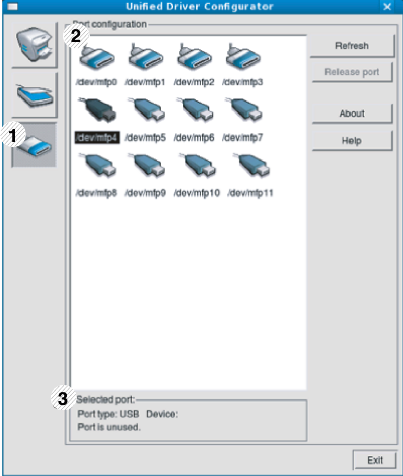
|
1 |
Přepíná do okna . |
|
2 |
Zobrazuje všechny dostupné porty. |
|
3 |
Zobrazuje typ portu, zařízení připojené k portu a jeho stav. |
-
: Obnoví seznam dostupných portů.
-
: Uvolní vybraný port.